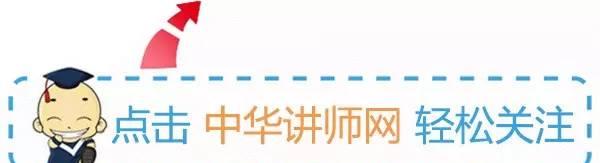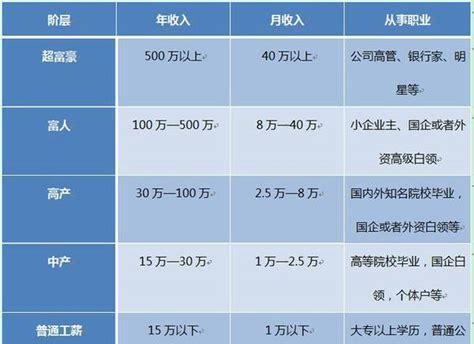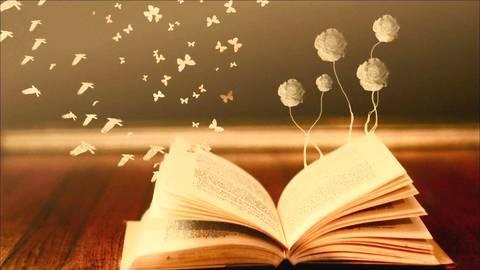Win7时代大家最常用的分区备份软件可能就是Ghost了,装电脑的几乎都会用。但是到了Win10,由于分区格式由MBR改成了GPT,Ghost就不怎么好用了,还原回去的系统一般都是无法启动的。所以这次给大家介绍一款比较好用的系统备份还原软件 —— 易数一键还原
这款系统备份软件当然是两种分区格式都支持的,不管是GTP还是MBR都可以完美胜任。
一、软件安装
https://www.onekeyrestore.cn/
2、软件安装(省略)
二、系统备份
1、首次打开软件会提示备份,可以先点取消,等准备好了再点备份。
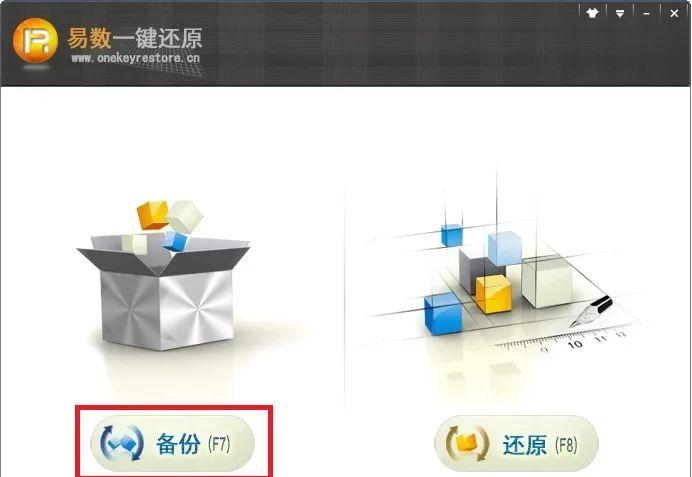
2、在中间的框里可以打字填上备注,方便记忆备份的内容。
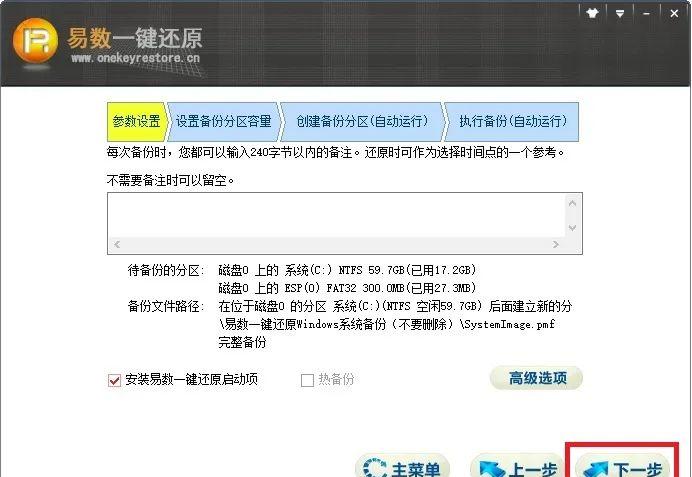
3、由于我是只有一个分区,软件很智能的自动给我划分出一个D盘来存放备份文件,如果大小不合适,可以手动填写。
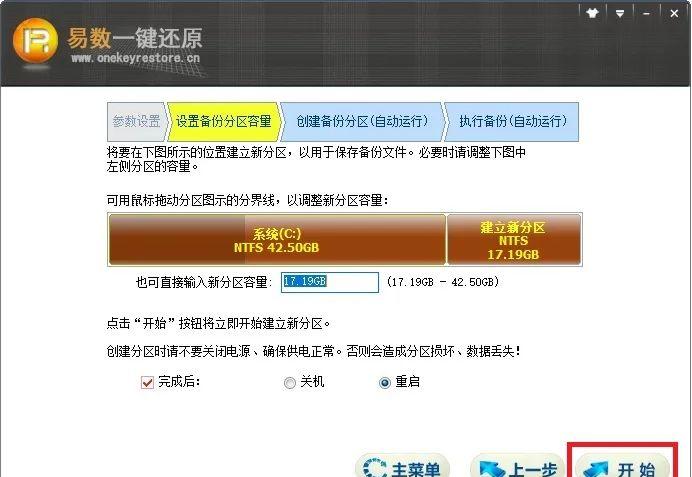
4、最后提示确定就会重启进行备份操作。
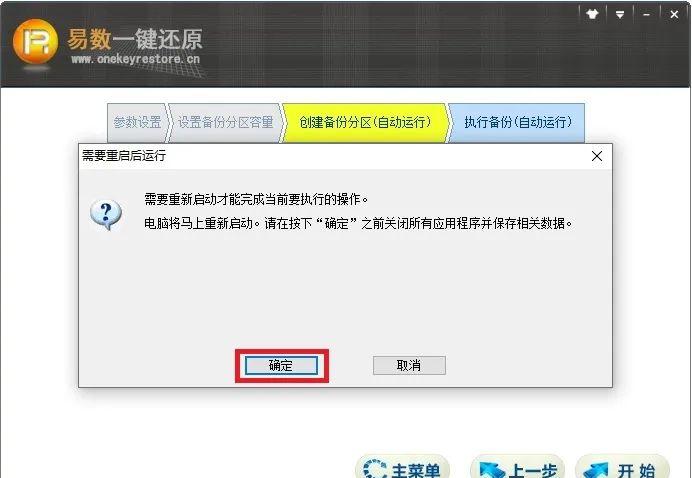
5、系统自动重启后进入了软件的备份界面,可以看到速度还是很快的,等待软件备份完成会自动重启。
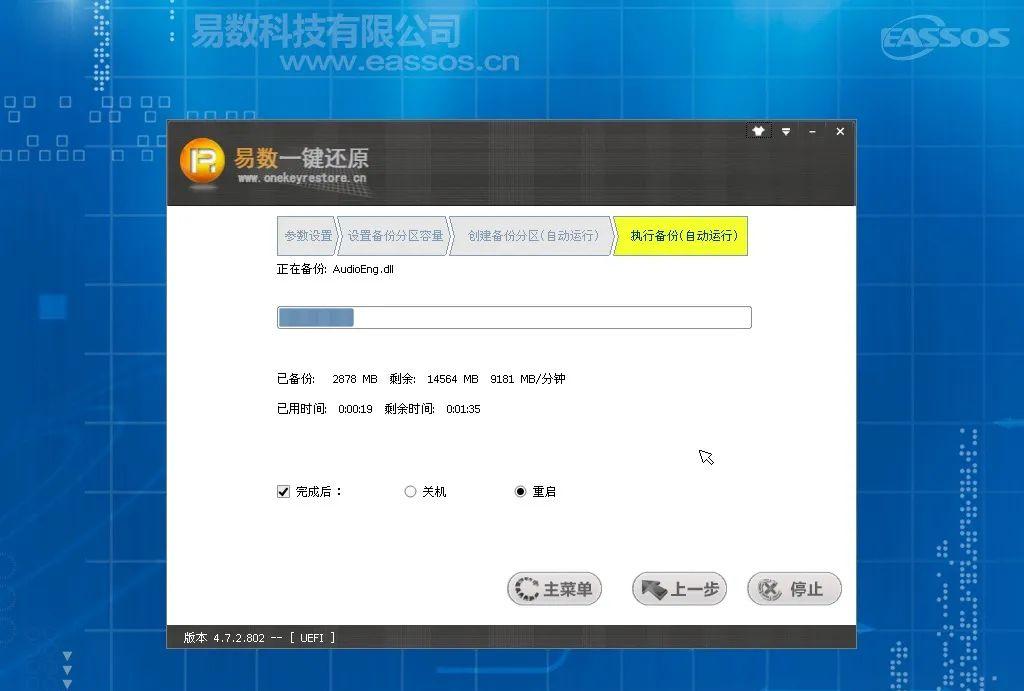
三、系统还原
1、打开软件选择还原选项
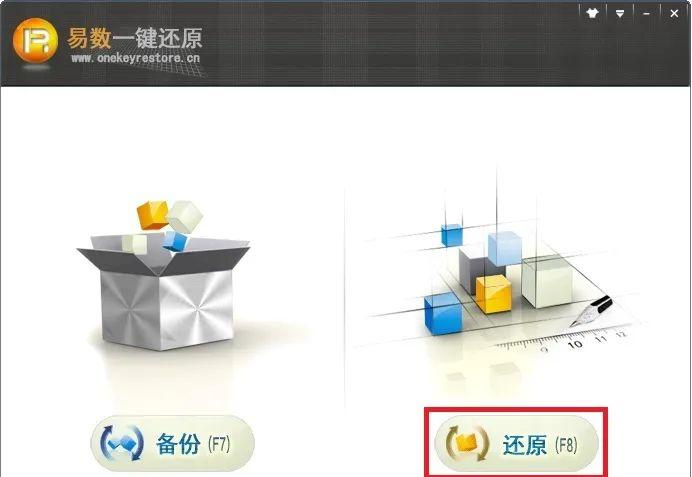
2、选中需要还原的备份点,再单击 “下一步”
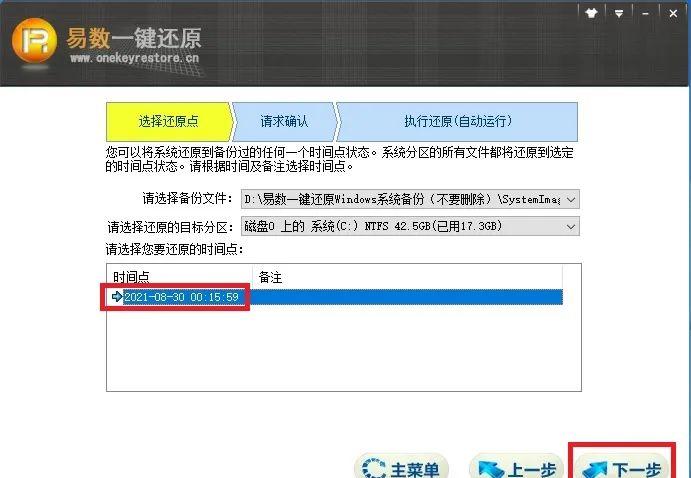
3、确认还原信息无误就可以单击 “开始” 进行系统还原了
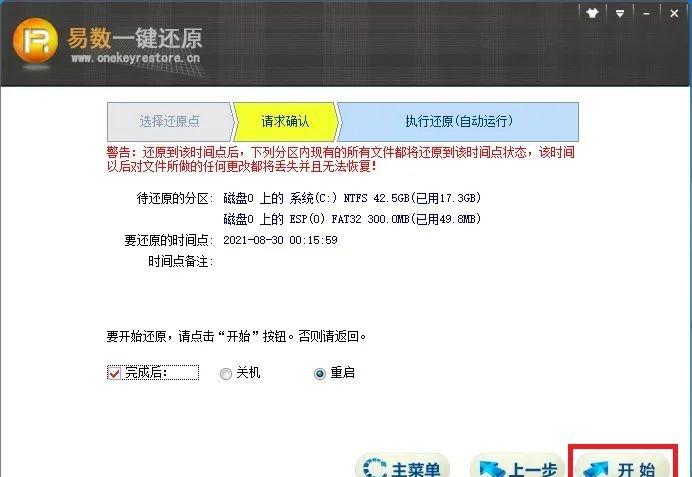
4、提示需要重启,单击 “确定” 即可,系统会自动重启
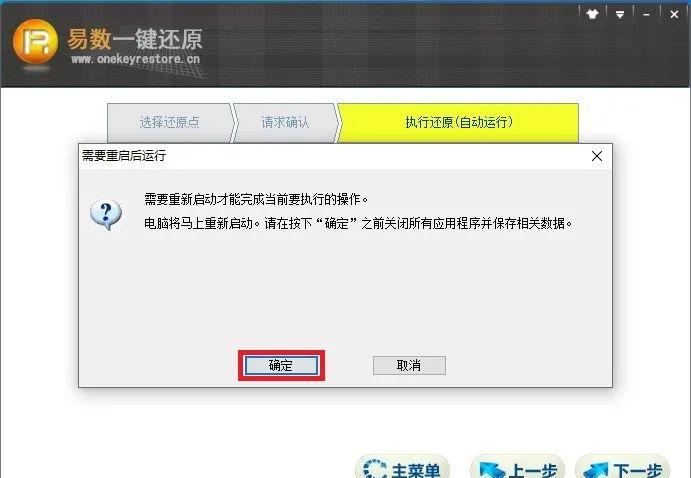
5、系统重启后进入还原界面,可以看到还原速度比备份快的多,不到1分钟就还原完了,等待还原完成自动重启即可。
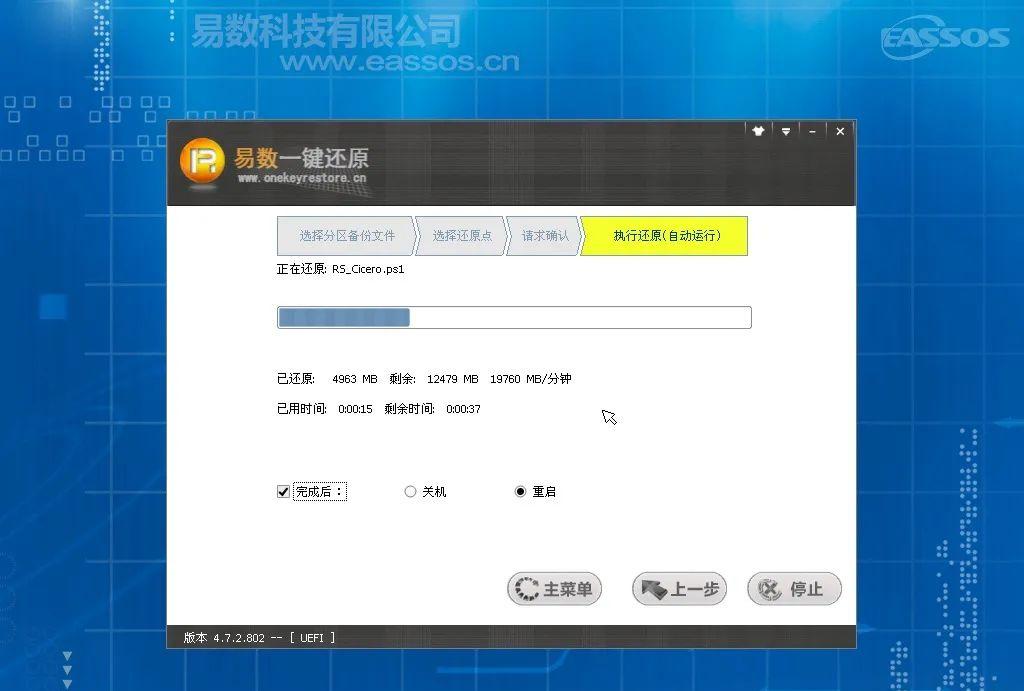
默认情况下软件会添加启动Logo,如果不需要显示可以去软件设置里把启动等待时间由默认的3秒改成0秒就不会显示了。
注:
1、上面演示的备份还原速度很快是因为数据量不大,而且是M.2硬盘,实际情况可能比我的稍慢点,但也还是足够快的。